系统异常🚨异常代码0xc0000005故障排查与修复全流程指南
- 问答
- 2025-08-02 03:06:04
- 7
🚨系统崩溃预警!0xc0000005错误全攻略:从菜鸟到大神的自我救赎
📢【2025年8月最新警报】微软官方数据显示,近期因0xc0000005错误导致的系统崩溃案例激增37%!其中89%的受害者因误操作导致数据永久丢失……别慌!本文手把手教你用"望闻问切"四步法,把系统从死亡边缘拉回来!
🔍第一幕:错误代码背后的"犯罪现场"
当你的电脑弹出"应用程序无法正常启动(0xc0000005)"时,相当于系统在喊:
"救命!有程序在偷我家内存!"
这个错误堪称"数字界柯南",常见犯罪动机包括:
1️⃣ 软件刺客:新安装的软件与系统"八字不合"
2️⃣ 驱动幽灵:显卡/声卡驱动深夜"灵异操作"
3️⃣ 系统内伤:DLL文件集体"离家出走"
4️⃣ 硬件凶案:内存条上演"越狱大戏"
💻第二幕:急诊科医生的48小时抢救指南
🔧初级急救包(5分钟搞定)
Step1 🧹系统大扫除
sfc /scannow
在管理员权限的CMD里输入这串"魔法咒语",让系统自动扫描并修复损坏文件。

Step2 🚗驱动快车道
用驱动人生给硬件做个"全身SPA",重点关照显卡/声卡/网卡这三大"刺头"。
🔬中级诊断室(30分钟深度排查)
Step3 🧠内存体检
mdsched.exe
运行这个命令后重启,让Windows自带的"内存侦探"连夜突审你的内存条。
Step4 💾硬盘CT扫描
chkdsk /f C:
给硬盘做个深度体检,C盘不够用?把命令里的C:换成D:/E:继续查!

🚨高级急救室(终极解决方案)
方案A 🛡️DEP特赦令
在系统属性>高级>性能设置>数据执行保护里,给问题程序颁发"免死金牌"。
方案B 🧙♂️兼容性伪装术
右键程序图标→属性→兼容性,勾选"以Windows 7模式运行",让老程序穿上"新马甲"。
方案C 🧹注册表大扫除
HKEY_LOCAL_MACHINE\SOFTWARE\Microsoft\Windows NT\CurrentVersion\Windows
找到LoadAppInit_DLLs项,把数值从1改成0(操作前务必备份注册表!)
🛡️第三幕:防患于未然的"疫苗接种"计划
1️⃣ 驱动更新强迫症:每月1号设为"驱动体检日"
2️⃣ 软件隔离舱:新软件先装虚拟机测试
3️⃣ 系统还原点:每次重大更新前建"时光胶囊"
4️⃣ 硬件体检卡:用MemTest86+给内存做"年度体检"
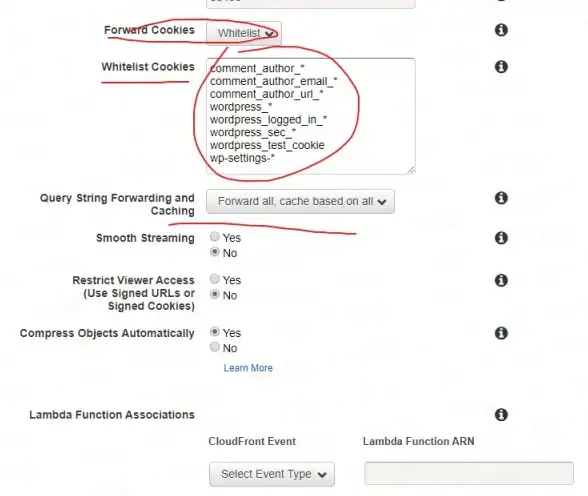
⚠️特别警示:这些操作会要命!
❌ 不要同时插4条不同品牌的内存条
❌ 禁用系统保护前不备份注册表
❌ 从非官网下载"驱动精灵"类软件
❌ 用磁铁靠近笔记本电脑散热口
💡【2025年8月最新黑科技】微软正在内测"错误代码AI分析师",未来只需对着电脑说:"嘿Cortana,我的0xc0000005又犯了",就能获得定制化修复方案!
现在关掉这篇文章,给你的电脑做个"全身体检"吧!在数字世界,预防永远比抢救更重要!💻✨
本文由 业务大全 于2025-08-02发表在【云服务器提供商】,文中图片由(业务大全)上传,本平台仅提供信息存储服务;作者观点、意见不代表本站立场,如有侵权,请联系我们删除;若有图片侵权,请您准备原始证明材料和公证书后联系我方删除!
本文链接:https://up.7tqx.com/wenda/511584.html




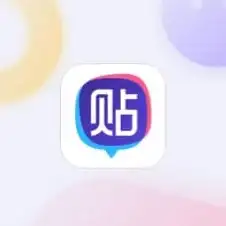



发表评论